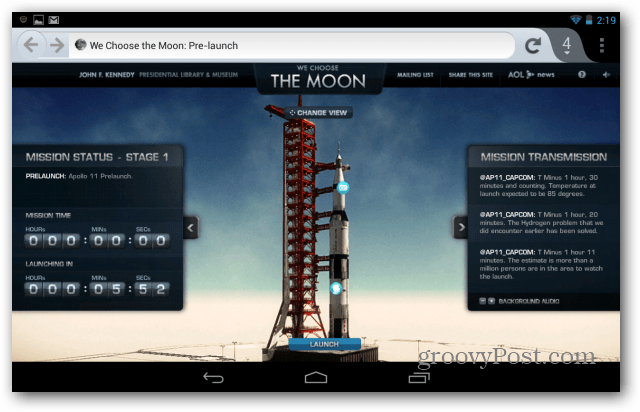Comment renommer votre Chromecast avec Google TV
Chromecast Héros Google Tv Coupe Du Cordon / / November 11, 2020
Dernière mise à jour le
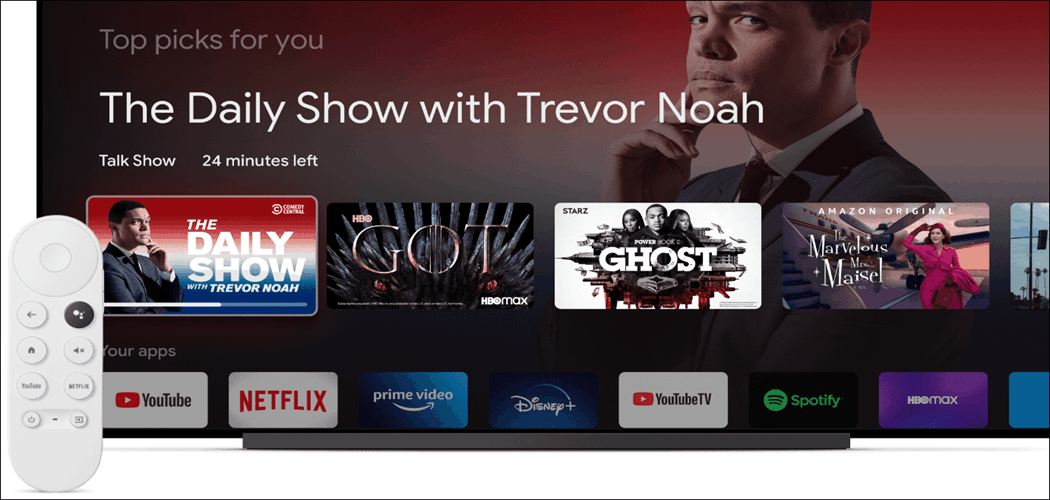
Le Chromecast avec Google TV porte un nom générique. Voici comment le modifier pour le rendre plus identifiable.
Si vous possédez un Chromecast avec Google TV, il se peut que vous deviez renommer l'appareil. Cela peut aider à l'identifier lors de l'utilisation de l'application Home ou à l'identifier lors de la diffusion ou de la connexion à partir d'un autre appareil. Voici comment renommer votre Chromecast avec Google TV à quelque chose de plus identifiable.
Renommer Chromecast avec Google TV
Pour commencer, prenez votre télécommande et faites défiler jusqu'à l'icône de votre compte en haut à droite de l'écran d'accueil et cliquez dessus. Alors choisi Réglages du menu.
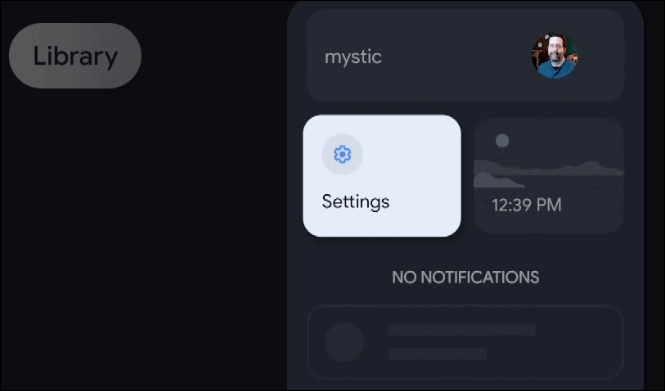
Ensuite, faites défiler vers le bas et sélectionnez Système de la liste.
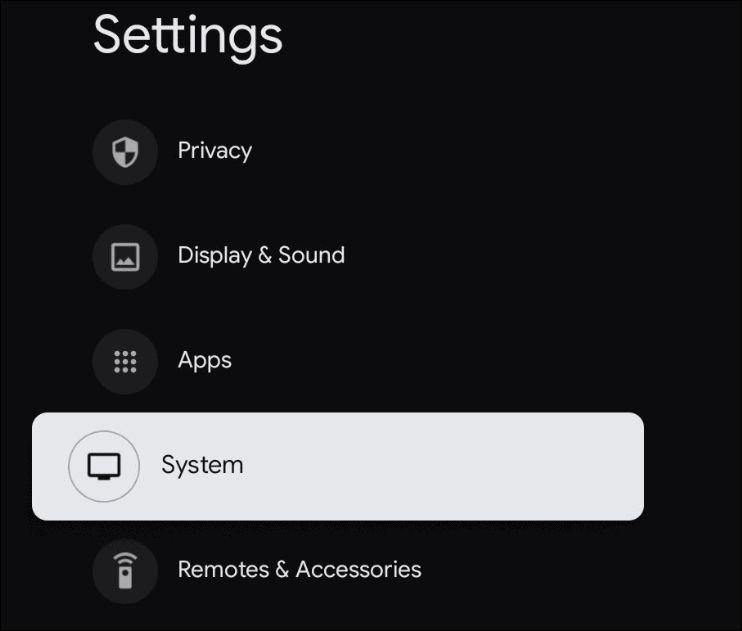
Dans la section Système, faites défiler vers le bas et sélectionnez À propos.
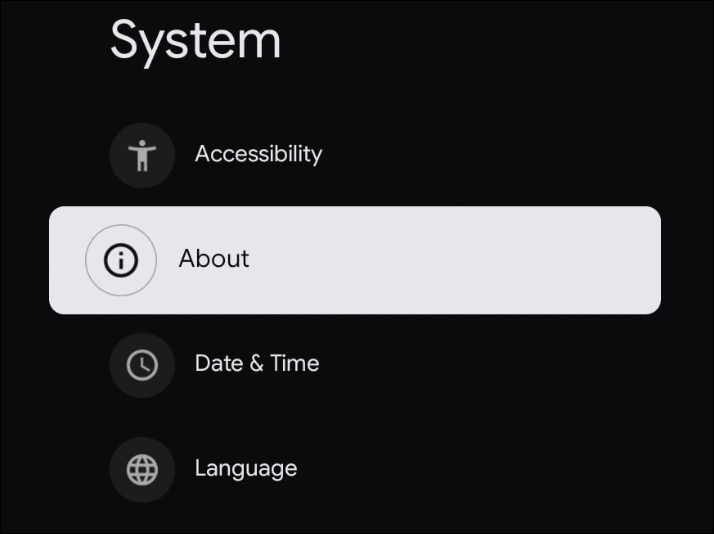
Dans la section À propos, faites défiler vers le bas et sélectionnez Nom de l'appareil. Ici, vous verrez le nom actuel de votre appareil Chromecast avec Google TV. Cela peut être quelque chose de trop générique si vous ne l'avez pas modifié lors de la configuration initiale de l'appareil.
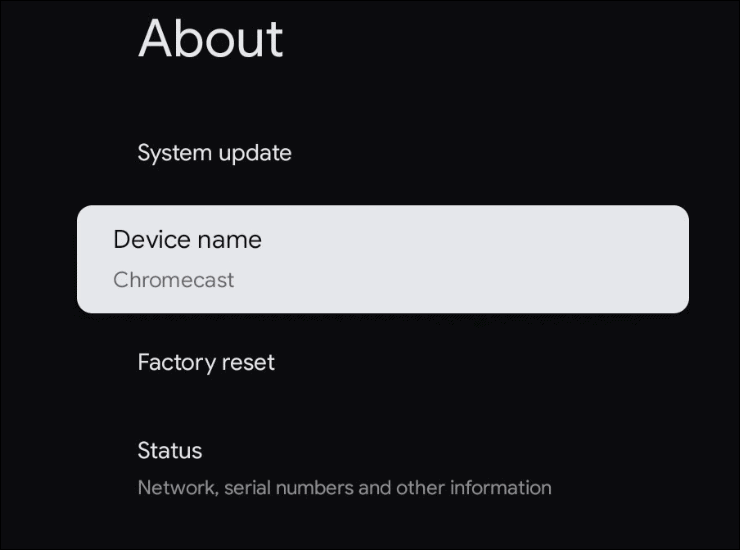
Sur l'écran suivant, vous verrez un message indiquant «Renommer ce Chromecast». Sélectionner Changement sur la droite. Notez que si vous changez d'avis, vous pouvez toujours et sélectionnez "Ne pas changer" dans le menu.
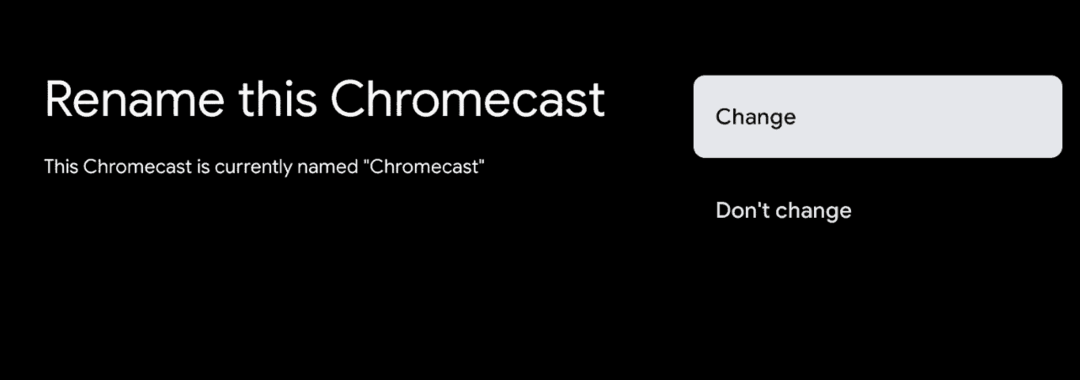
Maintenant, sur l'écran suivant intitulé "Choisissez un nom pour votre Chromecast", vous verrez une liste de noms génériques pour les emplacements généraux de votre maison où le Chromecast avec Google TV peut être situé. Si l'un de ces éléments fonctionne pour vous, sélectionnez-le. Mais si vous voulez quelque chose de plus personnel et identifiable, faites défiler jusqu'au bas de la liste et choisissez Entrez un nom personnalisé.
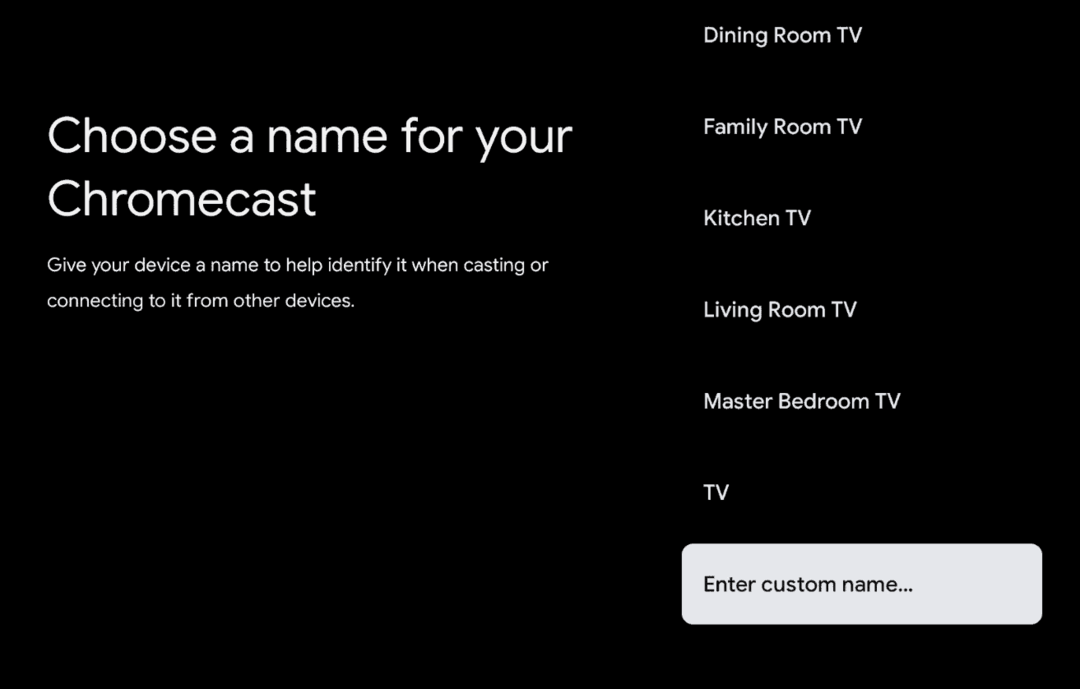
Ensuite, vous pouvez utiliser le clavier à l'écran pour saisir un nom personnalisé pour votre Chromecast avec Google TV. Lorsque vous avez terminé, sélectionnez le bouton Entrée sur le clavier à l'écran. Appuyez ensuite sur le bouton Accueil de la télécommande pour revenir à l'écran d'accueil.
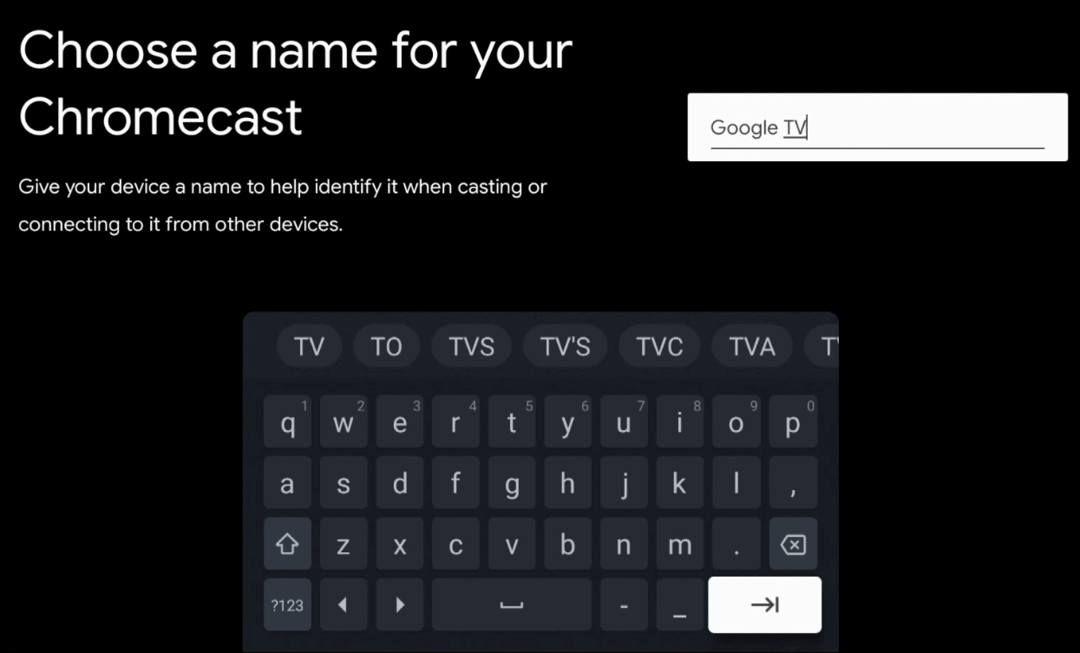
C'est tout ce qu'on peut en dire. Maintenant, vous verrez le nouveau nom de votre Chromecast avec Google TV sur d'autres appareils comme votre téléphone et sur l'appareil lui-même.
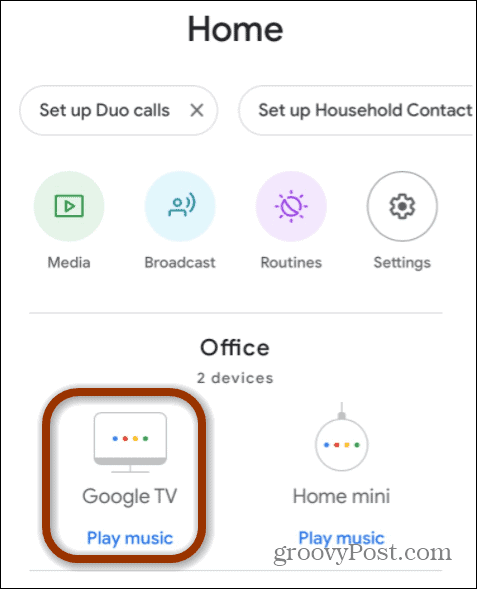
Qu'est-ce que le capital personnel? Bilan 2019, y compris comment nous l'utilisons pour gérer l'argent
Que vous commenciez par investir ou que vous soyez un trader chevronné, Personal Capital a quelque chose pour tout le monde. Voici un aperçu du ...